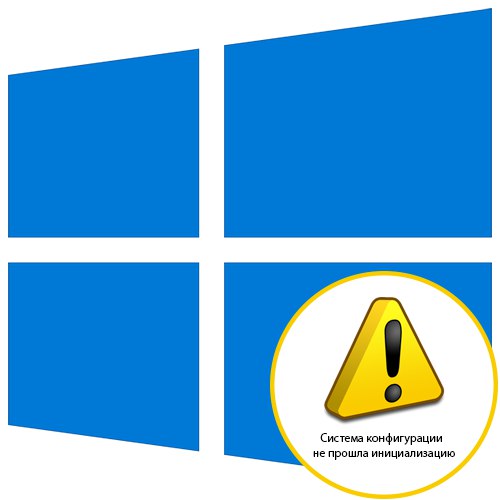
Sadržaj
- Metoda 1: Provjera pokretanja
- 2. metoda: Skenirajte svoje računalo na viruse
- 3. metoda: Provjerite integritet sistemskih datoteka
- 4. metoda: Instaliranje nedostajućih ažuriranja
- 5. metoda: provjerite konfiguracijsku datoteku .NET Framework
- 6. metoda: resetirajte postavke problematičnog programa
- Pitanja i odgovori
Pogreška "Konfiguracijski sustav nije uspio pokrenuti" u sustavu Windows 10 obično se pojavljuje kada pokušate pokrenuti određenu aplikaciju i znači da je došlo do sukoba povezanih komponenata, zbog čega se program ne može pokrenuti. To čak može utjecati na sistemske procese, što će uzrokovati potrebu za provjerom integriteta sistemskih datoteka, ali više o tome redom. Krenimo s najlakšim i najbržim načinom, postupno prelazeći na one složenije.
Metoda 1: Provjera pokretanja
Ovu bi metodu trebali koristiti oni korisnici koji naiđu na razmatranu poteškoću čak i u fazi uključivanja računala. Najvjerojatnije je problem povezan s jednim od programa za pokretanje koji se trenutno pokušava pokrenuti. Nije teško pronaći problematičnu primjenu, ali trebat će određeno vrijeme.
- Desnom tipkom miša kliknite prazan prostor na programskoj traci i u kontekstnom izborniku koji se pojavi kliknite na "Upravitelj zadataka".
- Nakon otvaranja prozora upravitelja, idite na karticu "Pokretanje".
- Ovdje obratite pažnju na status svih prisutnih programa. Pronađite one koji su uključeni.
- Kliknite RMB liniju i odaberite "Onemogući".
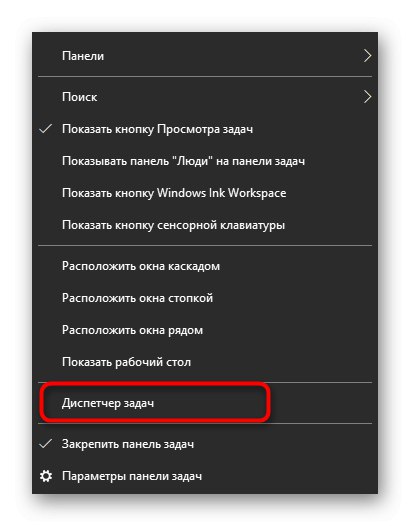
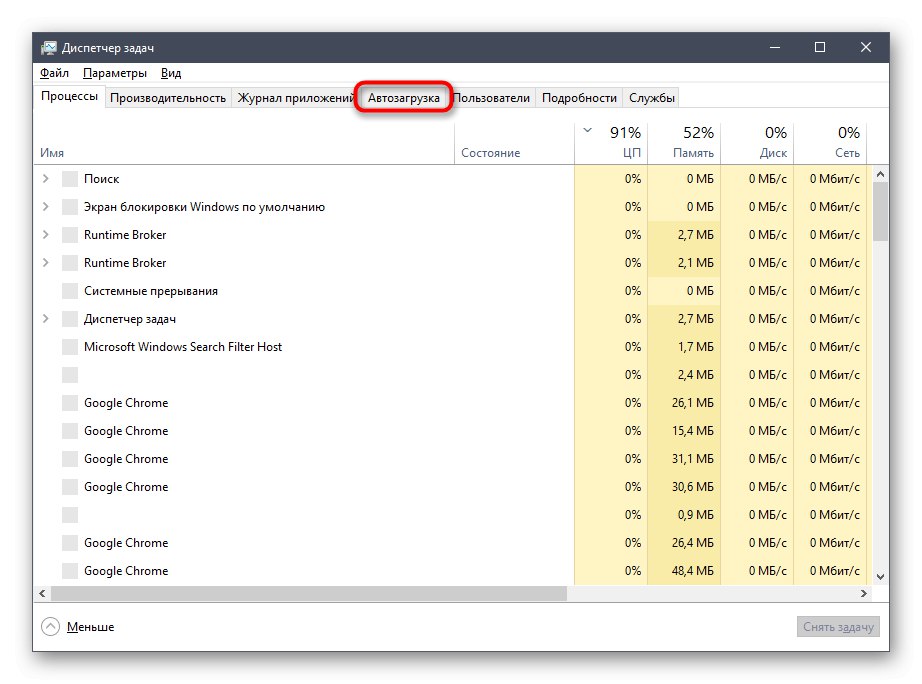
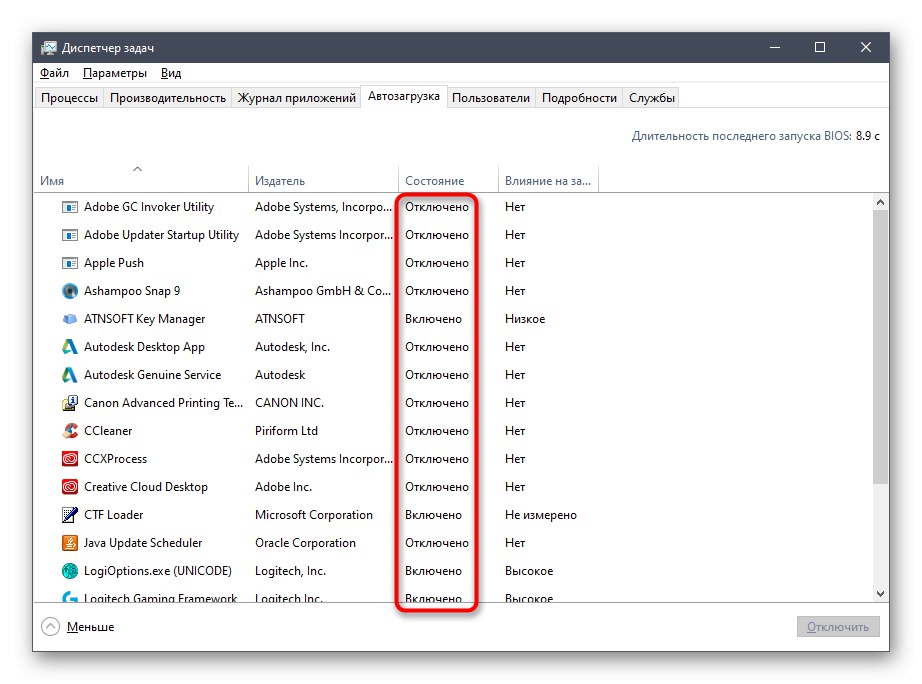
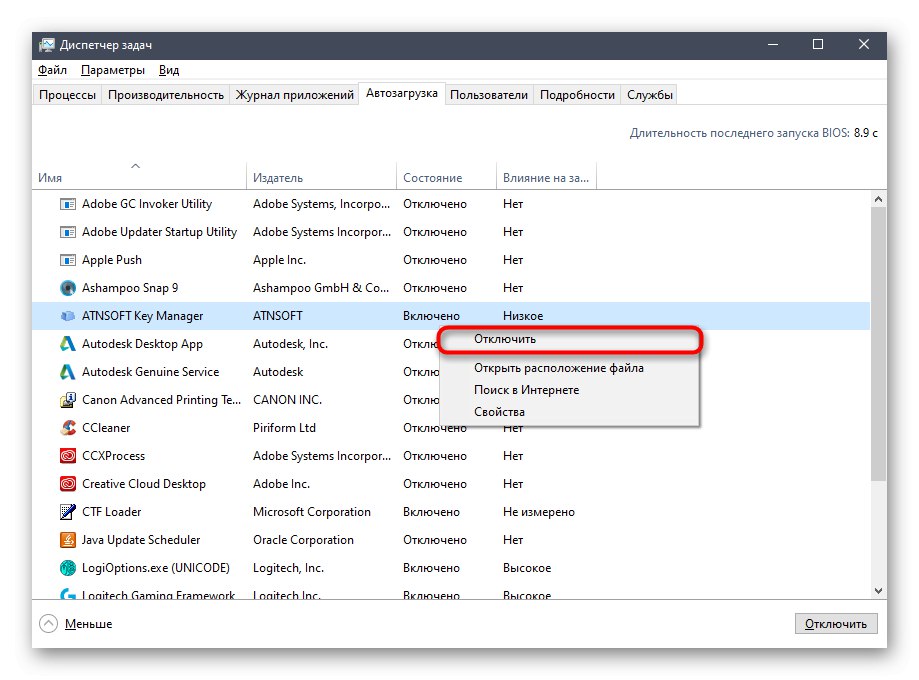
Nakon što onemogućite jedan od softvera za pokretanje, ponovo pokrenite računalo da biste vidjeli pojavljuje li se ova pogreška na zaslonu. Ako nedostaje, a sama aplikacija bila nepotrebna, jednostavno je trajno izbrišite i to će dovršiti rješenje problema. U suprotnom, obavijest će se početi ponovno pojavljivati pri prvom pokretanju softvera, pa je možete pokušati ponovno instalirati ili otići izravno na 5. metoda i 6.
2. metoda: Skenirajte svoje računalo na viruse
Ako, gledajući pokretanje, tamo niste pronašli niti jedan program koji bi mogao uzrokovati pogrešku "Konfiguracijski sustav nije uspio pokrenuti", ali sam kvar pojavljuje se točno kad se operativni sustav pokrene, trebali biste skenirati računalo na viruse. Razni zlonamjerni objekti koji imaju vlastiti postupak mogu imati sličan učinak na Windows 10. Preporučujemo preuzimanje jednog od popularnih alata treće strane i provođenje potpunog skeniranja OS-a. Pročitajte više o tome u drugom članku na našoj web stranici na donjoj poveznici.

Više detalja: Borba protiv računalnih virusa
3. metoda: Provjerite integritet sistemskih datoteka
Provjera integriteta sistemskih datoteka je još jedan način rješavanja dotične pogreške u onim situacijama kada se dogodi odmah nakon uključivanja sustava Windows 10. Činjenica je da se tijekom pokretanja OS-a neke komponente sustava također pokušavaju pokrenuti, a ako su njihove datoteke oštećene ili nedostaju, ovaj postupak možda neće raditi ispravno. Najlakši način da provjerite i ispravite ovu situaciju je upotreba ugrađenih uslužnih programa za Windows koji se izvode kroz naredbeni redak. Prvo upotrijebite SFC, a ako je skeniranje prekinuto pogreškom, morat ćete dodatno povezati DISM. Sve je to napisano u najširem obliku u nastavku.
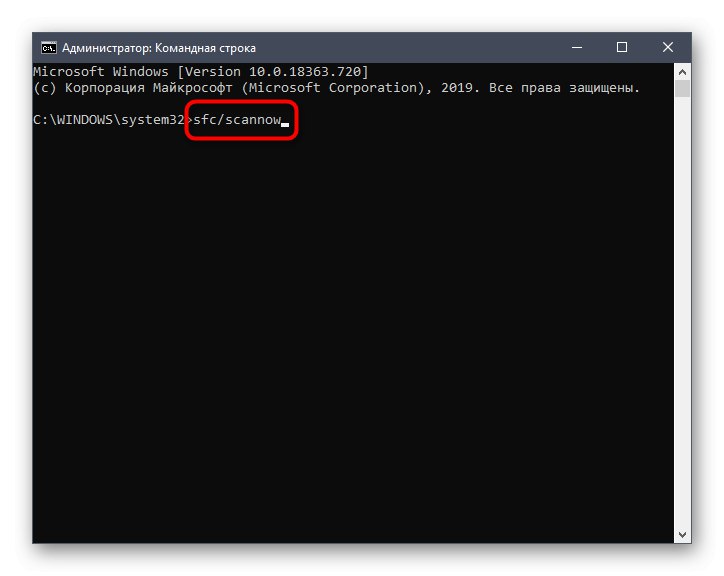
Više detalja: Korištenje i popravak programa za provjeru integriteta za sistemske datoteke u sustavu Windows 10
4. način: Instaliranje nedostajućih ažuriranja
Ova je metoda rijetko učinkovita, pa sjedi točno tamo gdje je. Poruka će ponekad rezultirati odsustvom važnih ažuriranja sustava "Konfiguracijski sustav nije uspio pokrenuti", koji je povezan s datotekama koje nedostaju i koje su uključene u ista ažuriranja. Da bi riješio problem, korisnik treba pokrenuti skeniranje i instalirati ažuriranja samo ako ih pronađe.
- Da biste to učinili, otvorite "Početak" i idite u "Opcije".
- Odaberite kategoriju u nastavku Ažuriranje i sigurnost.
- Počnite skenirati pomoću gumba Provjerite ima li ažuriranja.
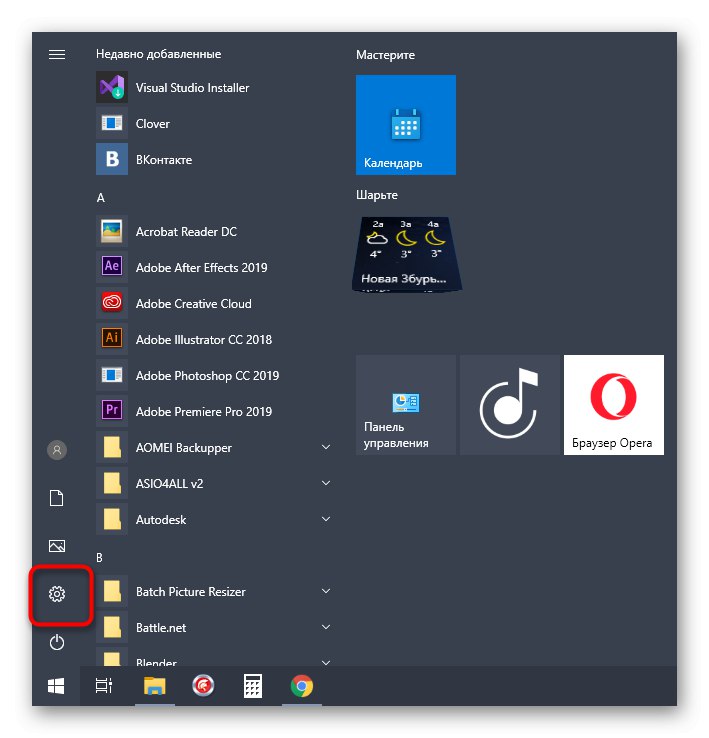
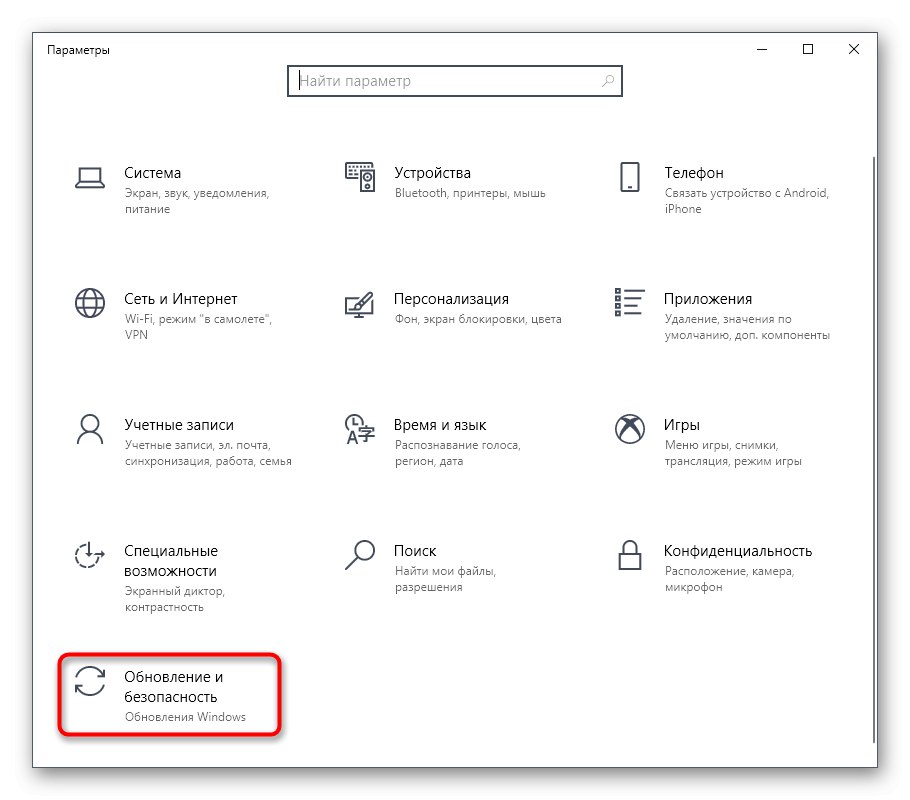
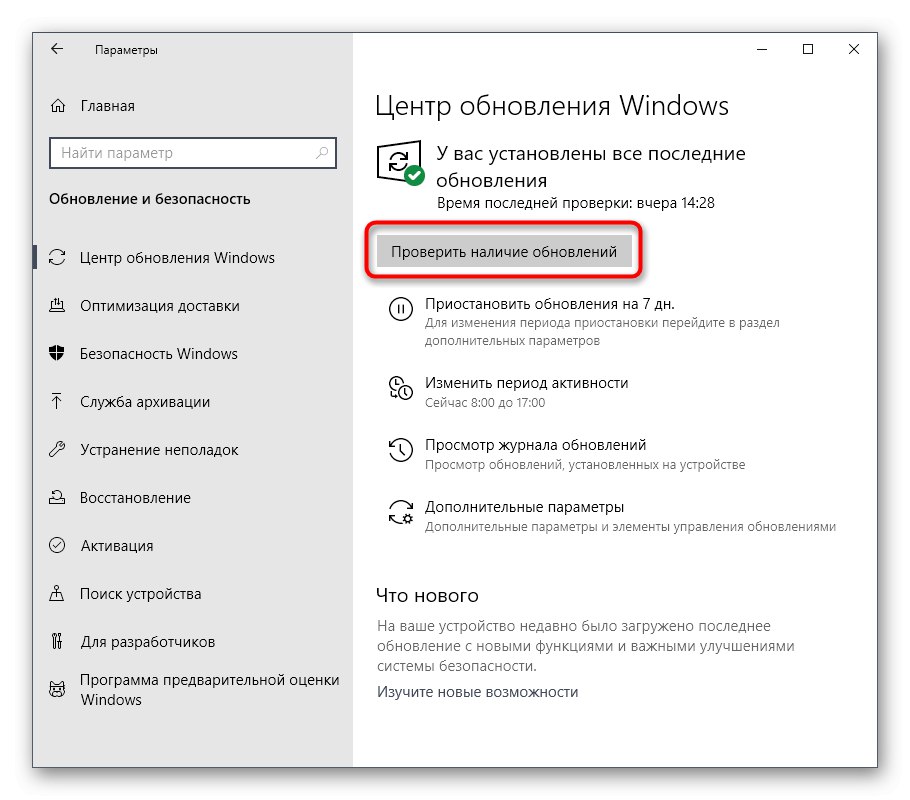
Preostaje samo pričekati da se operacija dovrši, preuzme i instalira najnovija ažuriranja. Ponovo pokrenite računalo da biste aktivirali sve promjene i samo provjerite je li dosadna pogreška nestala. Ako imate bilo kakvih poteškoća s instalacijom ili iz nekog razloga postoje dodatni problemi, pomoći će vam drugi materijali na našoj web stranici pomoću donjih poveznica.
Više detalja:
Instaliranje ažuriranja za Windows 10
Ručno instaliranje ažuriranja za Windows 10
Rješavanje problema s instaliranjem ažuriranja na sustavu Windows 10
5. metoda: provjerite konfiguracijsku datoteku .NET Framework
Prijeđimo na opcije koje će se pokazati učinkovitima u situacijama kada se problem pojavi prilikom pokušaja pokretanja određene aplikacije. Prvo predlažemo provjeru datoteke globalne konfiguracije .NET Framework. On je taj koji je odgovoran za ispravnu interakciju različitih programskih jezika i aktivno je uključen u razne aplikacije. Ako je struktura datoteke nekako slomljena, pojavit će se obavijest kada pokušate pokrenuti softver "Konfiguracijski sustav nije uspio pokrenuti".
- Otvorite Explorer i slijedite put
C: WindowsMicrosoft.NETFramework64v2.0.50727CONFIG. - Datoteku pronađite ovdje stroj.konfig i kliknite je desnom tipkom miša.
- U kontekstnom izborniku koji se pojavi zanima vas ta stavka "Otvoriti s".
- Možete odabrati standardni Notepad ili bilo koji drugi program za uređivanje tekstualnih datoteka. Upotrijebit ćemo Uzvišeni tekst jer ima isticanje sintakse i bit će lakše razumjeti retke koda.
- Nakon otvaranja softvera pronađite blok
konfiguracijai pobrinite se da se pozove prvi odjeljakconfigSections... Ako na njegovom mjestu postoji druga particija, jednostavno je izbrišite. - Po završetku spremite sve promjene u dokument. To ćete najlakše učiniti putem standardne tipkovničke prečice Ctrl + S.
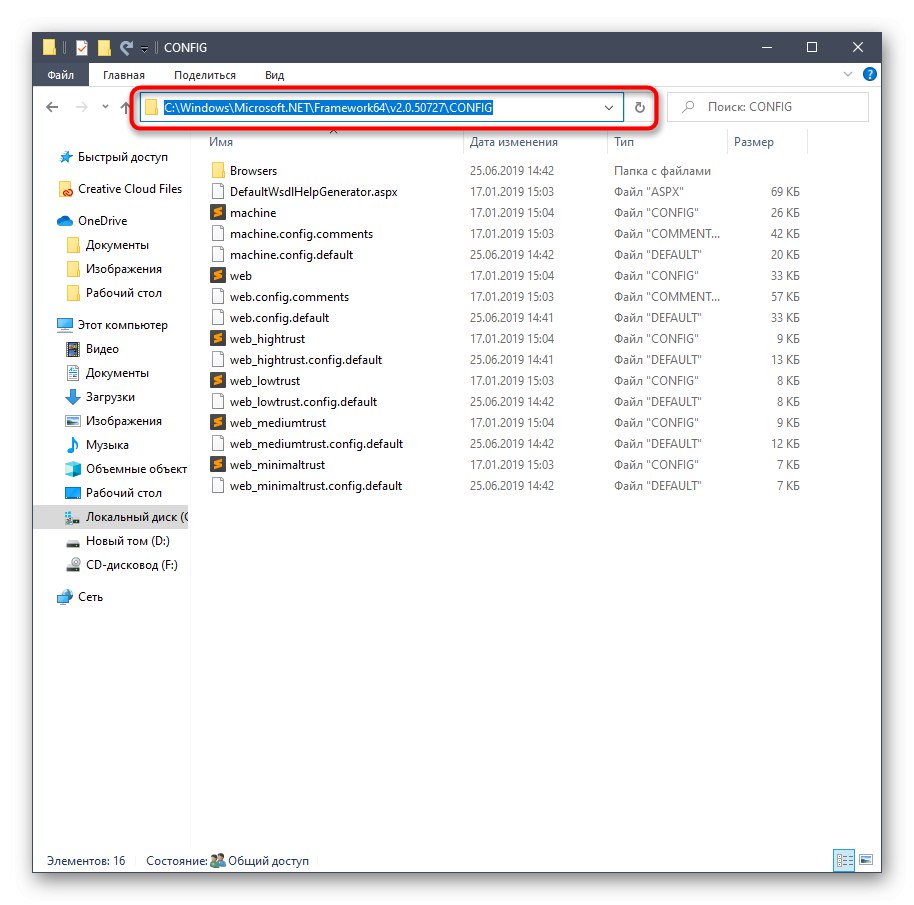
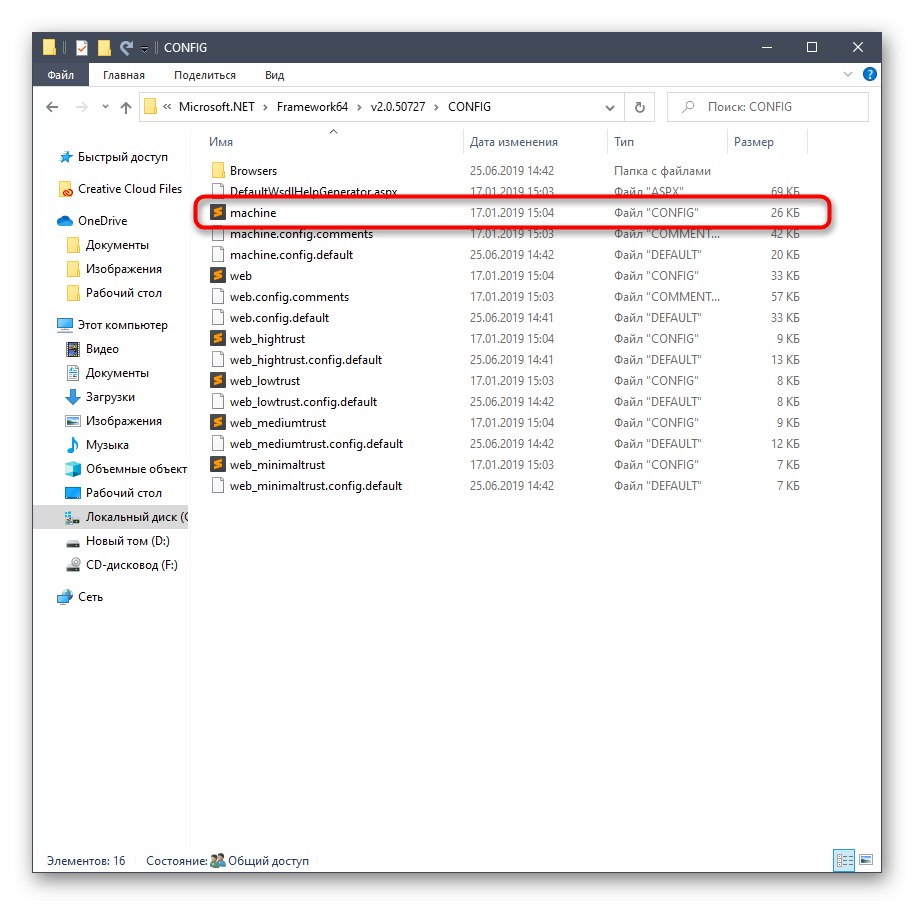
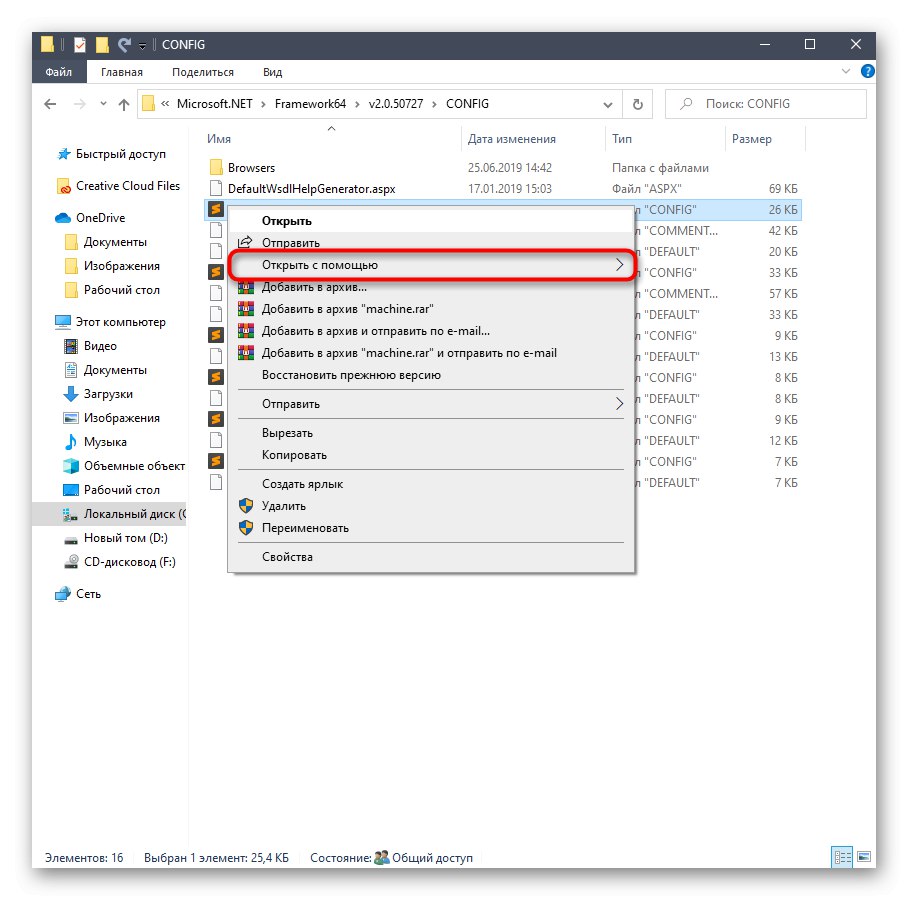
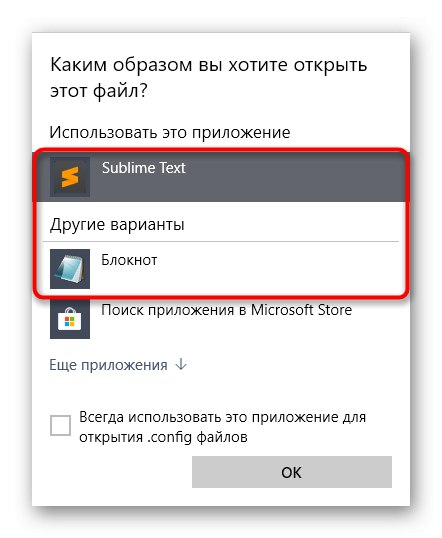
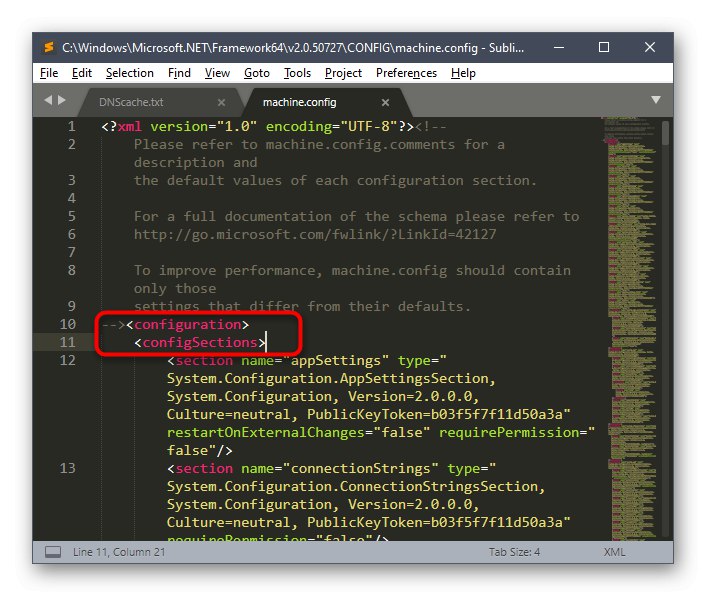
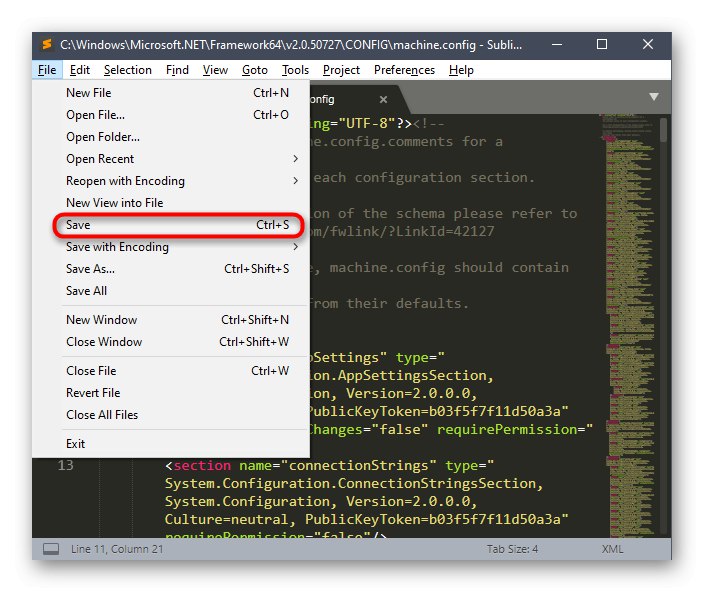
Možete ići direktno na testiranje softvera, ali preporučujemo da prvo ponovno pokrenete računalo kako bi sve promjene stupile na snagu i sukob se ne bi ponovio zbog unosa u predmemoriju ili drugih prethodno spremljenih podataka.
6. metoda: resetirajte postavke problematičnog programa
Posljednja metoda našeg današnjeg materijala prikladna je samo u onim situacijama kada unaprijed znate koji program pokrećete s odgovarajućom porukom pogreške. Ova metoda sastoji se u resetiranju postavki softvera brisanjem konfiguracijske mape.
- Da biste to učinili, otvorite "Trčanje" kroz Win + R, unesite u polje
% podaci aplikacije%i kliknite na Unesi za aktiviranje naredbe. - U odredišnoj mapi odaberite "Lokalno" ili "Roaming".
- Pronađite direktorij s imenom problematične aplikacije. Ako ga nema u jednom od kataloga, idite u drugi da provjerite postoji li tamo.
- Kliknite mapu softvera PCM i odaberite "Izbrisati".


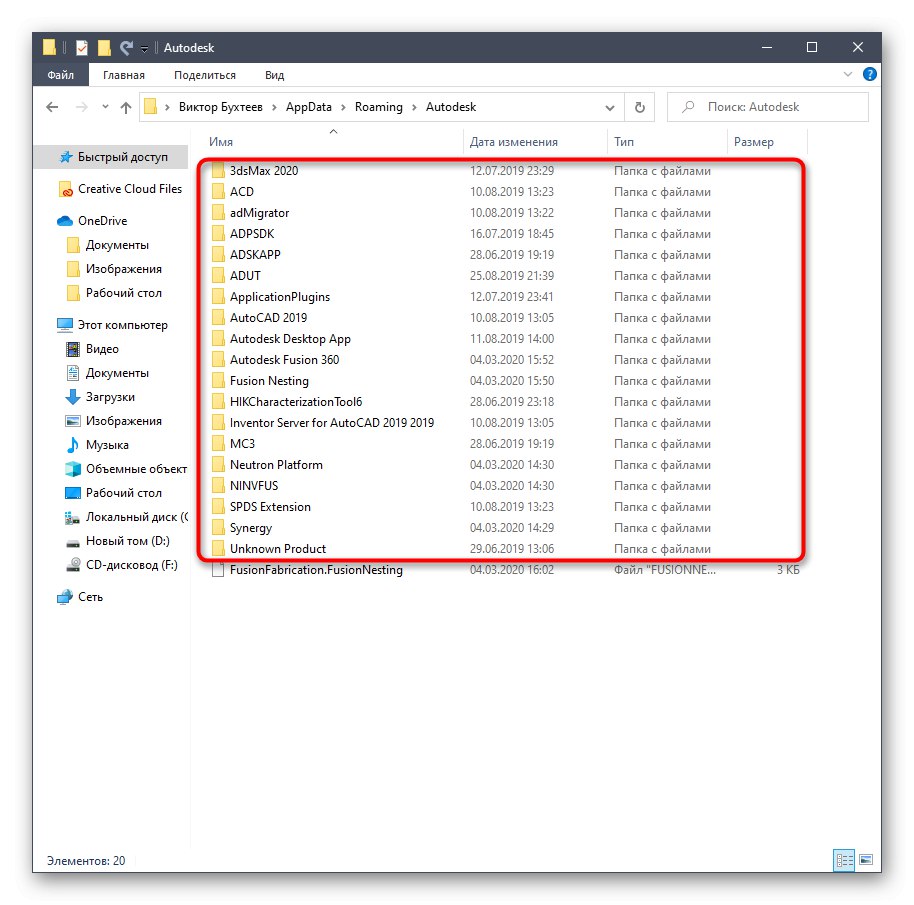
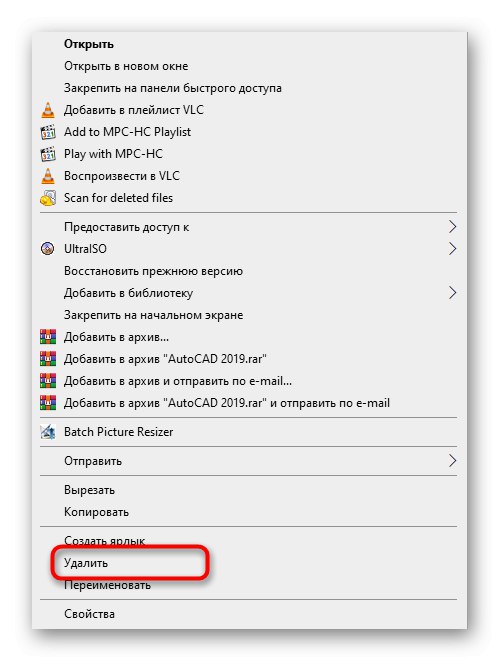
Ne brinite, odmah nakon ponovnog pokretanja računala, ovaj će se direktorij ponovno stvoriti s novim datotekama, koje ne bi trebale sadržavati iste probleme koji su uzrokovali poruku "Konfiguracijski sustav nije uspio pokrenuti".
Sve su to bili radni načini za rješavanje današnjeg problema. Ako niti jedan od njih nije donio željeni rezultat, preostaje samo ponovno instaliranje ciljnog programa kako bi se uklonili mogući problemi povezani s nepravilnom instalacijom. Ako je ova metoda neučinkovita, savjetujemo vam da se obratite programerima softvera opisujući svoj problem.